Google Meet, Google'dan bir video konferans hizmetidir. Hem kişiler hem de işletmeler için sesli ve görüntülü görüşmelerde buluşmak için harika bir çözümdür. Google Hangouts'tan doğdu, ancak bazı benzersiz özelliklere sahip.
Bu makalede, Google Meet'un ne olduğunu ve Google Hangouts'tan nasıl ortaya çıktığını açıklayan Google Meet'a bir göz atıyoruz. Ayrıca en iyi Google Meet özelliklerini keşfeder ve bir Google Meet toplantısının nasıl oluşturulacağını veya toplantıya nasıl katılacağını açıklarız.
Google Buluşması Nedir?
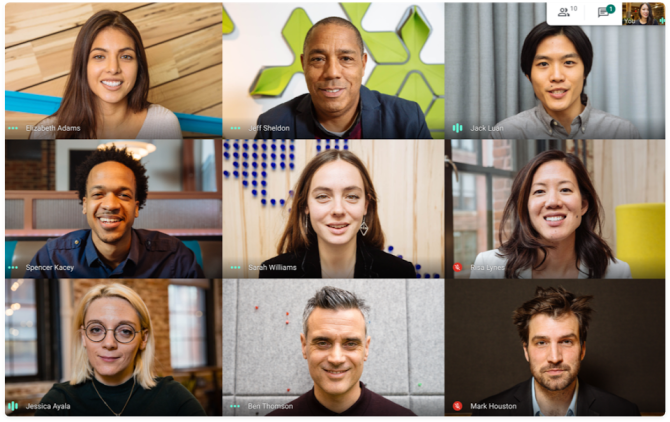
Google Meet, Google'dan bir video konferans hizmetidir. Başlangıçta yalnızca kurumsal müşteriler için mevcuttu, ancak artık herkes Google Meet'u ücretsiz olarak kullanabilir Artık Herkes Google Meet'u Ücretsiz KullanabiliyorSon haftalarda patlayan görüntülü sohbet uygulamalarının kullanımı ile Google, Google Meet'u herkesin kullanması için ücretsiz hale getiriyor. Daha fazla oku .
Google Meet şu adresten ulaşılabilir: ağ, telefonlar ve tabletler Android ve iOS.
Google Meet öncelikle video toplantılara ev sahipliği yapmanın bir yolu olarak tasarlanmıştır. Bununla birlikte, kamerayı ve mikrofonu bağımsız olarak etkinleştirebilirsiniz, böylece isterseniz sesli aramalar için kullanabilirsiniz.
Özel çağrılar oluşturabilir ve arkadaşlarınızı ve ailenizi davet edebilirsiniz. Toplantı kodunuzu yazarak katılabilirler veya tıkladıkları bir bağlantıyı gönderebilirsiniz.
Google Meet ile ilgili en iyi şeylerden biri, masaüstüne herhangi bir yazılım yüklemenize gerek olmamasıdır. Çağrıdaki herkes (organizatör ve katılımcılar) sadece modern bir web tarayıcısı kullanıyor olmalıdır.
Google Meet vs. Google Hangouts ile karşılaştırması Google Sohbet
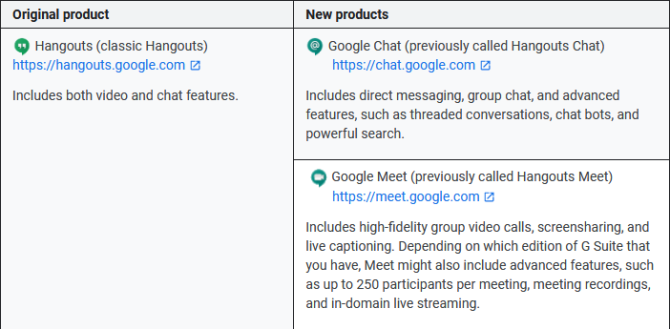
Google, aynı şeyi yapan birden çok sohbet hizmetine sahip olduğu biliniyor. Genellikle hizmetlerin adını değiştirir veya emekli olur, bu da daha fazla karışıklığa neden olur.
Google Hangouts bir video ve mesajlaşma platformudur. Google Hangouts, Hangouts Toplantısı ve Hangouts Sohbeti'ne ayrıldı.
Bu hizmetlerin üçü de (Google Hangouts, Google Meet ve Google Sohbet) ayrıdır ve hala mevcuttur. Ayrıca Google Duo (Duo ve Allo Rehberimiz Google Duo ve Google Allo'ya Yeni Başlayanlar KılavuzuGoogle Duo nedir? Google Allo neydi? Google Duo'nun nasıl kullanılacağını ve Google Allo'ya ne olduğunu açıklıyoruz. Daha fazla oku ). Ancak, kesin tarih bilinmiyor olsa da, Google büyük olasılıkla Google Hangouts'u bir noktada kullanımdan kaldırır.
Birden fazla kişi için bir video toplantısı düzenlemek istiyorsanız Google Meet'u kullanın. Bir video görüşmesinde veya metin yoluyla birisiyle bire bir görüşme yapmak istiyorsanız Google Hangouts veya Google Sohbet kullanın. Listemize göz atın Google Hangouts ipuçları ve püf noktaları Google Hangouts Nasıl Kullanılır: Bilmeniz Gereken İpuçları ve Püf NoktalarıGoogle Hangouts'u nasıl kullanıyorsunuz? Bu uygulamanın nasıl çalıştığını ve bu başlangıç eğitiminde en iyi şekilde yararlanmaya yönelik ipuçlarını öğrenin. Daha fazla oku .
Üzerindeki sohbet uygulamaları arasındaki farklar hakkında daha fazla bilgi edinebilirsiniz. Google’ın SSS sayfası.
Google Meet'ın En İyi Özellikleri Nelerdir?
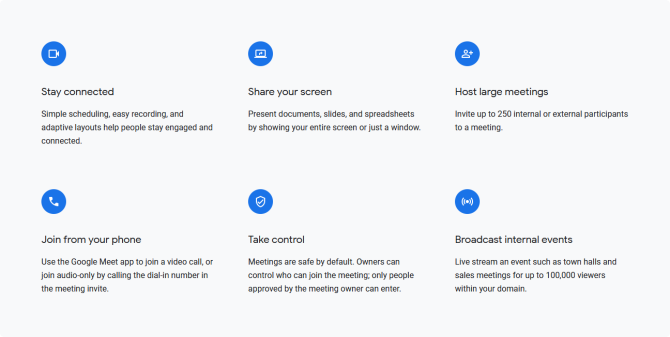
Ücretsiz planda, Google Meet 30 saate kadar olan süreleri 24 saate kadar uzatmış olsa da bir saate kadar olan toplantıları desteklemektedir.
İstediğiniz kadar toplantı oluşturabilir ve katılabilirsiniz, bu nedenle saat sınırına ulaşırsanız ikinci bir toplantı düzenlemenizi durduracak hiçbir şey yoktur.
Aynı toplantıya en fazla 100 katılımcı katılabilir. Bir toplantı düzenleyicisi olarak, toplantılarınız bu boyuta ulaşırsa yapmak isteyebileceğiniz diğer kişileri sessize alabilirsiniz.
Google Meet, konuşmayan arka plan gürültülerini filtrelemek için elinden geleni yapar. Ayrıca, insanların söylediklerini otomatik olarak açıklayan canlı bir altyazı özelliği vardır - erişilebilirlik için oldukça güvenilir ve harikadır.
Ayrıca ekranınızı görüşmedeki herkesle paylaşabilirsiniz. Bu, belirli bir pencere veya tüm masaüstü olabilir ve mobil cihazlarda da çalışır.
Son olarak Google, “video konferansların geçişte şifreli olduğunu” ve “güvenlik önlemleri dizimizin ek koruma için sürekli olarak güncellendiğini” iddia ediyor. İşletme kullanıcıları kurumsal düzeyde güvenlik elde eder, ancak ortalama kullanıcı için gizlilik ayarları iyidir.
Google'ın Maliyeti Ne Kadar?
Google Meet, herkesin arama oluşturması ve katılımı için ücretsizdir. Tek ihtiyacınız olan bir Google hesabı (Gmail kullanıyorsanız sahip olacaksınız), ancak bu da ücretsiz.
Ancak, Google Meet'ın bazı özellikleri yalnızca ücretli bir G Suite aboneliği aracılığıyla kullanılabilir. Bu, aktif kullanıcı başına aylık 10 ABD dolarıdır. G Suite, kurumsal kullanıcıları hedefliyor ve Google’ın işbirliği ve verimlilik uygulamaları paketi Çevrimiçi İşbirliği için En İyi 8 Google Ekip Çalışması AracıGoogle'ın ekip çalışması için oluşturulmuş bir bulut araçları listesi vardır. Ekibinizle uzaktan çalışmak için en iyi Google ekip çalışması araçları. Daha fazla oku .
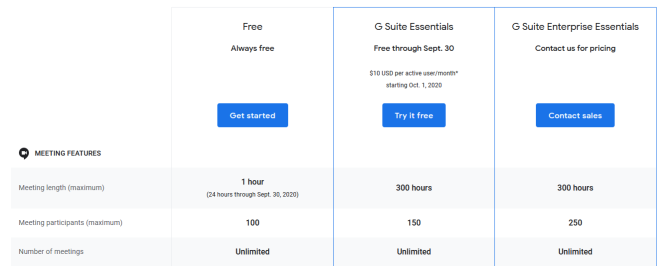
G Suite'in Google Meet'a sağladığı bazı ek özellikler şunlardır:
- 300 saat toplantı uzunluğu
- 250 toplantı katılımcısı
- ABD veya uluslararası telefon numaraları
- Google Drive'a kaydedilen toplantı kayıtları
- 7/24 çevrimiçi destek
Daha fazla bilgi için Google Meet planları ve fiyatlandırma sayfası.
Google Meet Call Nasıl Başlar
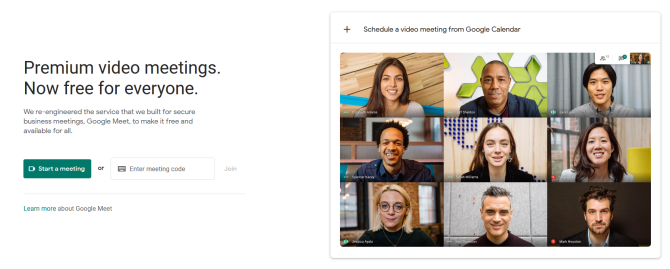
Masaüstünde bir Google Meet araması başlatmak için Google Meet web sitesi. Tıklayın Yeni toplantı başlat. Henüz oturum açmadıysanız, Google hesabınıza giriş yapmanız istenir.
Bir bekleme yeri göreceksiniz. Tarayıcınız büyük olasılıkla mikrofonunuza ve web kameranıza meet.google.com erişimi vermek isteyip istemediğinizi soracaktır. İzin vermek bunların ikisi de. Kendinizi hazırlamak için önizleme alanını kullanın, ardından Şimdi Katıl başlamak.
Görüşmeye katılabilmeleri için başkalarıyla paylaşmak üzere bir bağlantı içeren bir pencere açılır. Bunu istediğiniz zaman tekrar tıklayarak Toplantı ayrıntıları tıklayın.
Mobil veya tablette bir Google Meet araması başlatmak için Google Meet uygulamasını açın ve Yeni toplantı. Açılır pencere size toplantı davetiyesi ayrıntılarını gösterir — Paylaş bunu doğrudan başka bir uygulamadaki birine göndermek için.
Google Meet Call'a Nasıl Katılırsınız
Bir Google Meet çağrısına katılmanın iki yolu vardır:
1. Google Meet Davet Bağlantısı kullanma
Birincisi, toplantı sahibinden davet davetini göndermesini istemek. Bu şekilde biçimlendirilecek meet.google.com/xxx-xxxx-xxx. (Bu URL'nin sonundaki karakterler de aşağıdaki ikinci yöntemde kullanılan toplantı kodudur.)
Masaüstünde bağlantıyı tıkladığınızda toplantıya otomatik olarak katılacaksınız. Henüz oturum açmadıysanız Google hesabınıza giriş yapmanız gerekir, ancak toplantı sahibi G Suite kullanıyorsa bu adım gerekli değildir.
Mobil cihazda veya tablette, Google Meet uygulamasının yüklü olması koşuluyla, uygulamayı başlatmak ve toplantıya katılmak için bağlantıya dokunun.
2. Google Meet Toplantı Kodu kullanma
İkinci yöntem, toplantı sahibinden toplantı kodunu vermesini istemektir. Daha sonra toplantıya katılmak için bunu girebilirsiniz.
Masaüstünde şu adrese gidin: Google Meet web sitesi ve kodu Toplantı kodunu girin alanında, ardından Katılmak.
Mobil cihazda ve tablette Google Meet uygulamasını başlatın, Toplantı kodualanına girin, ardından Toplantıya katıl.
Diğer Ücretsiz Video Konferans Uygulamaları
Google Meet ve video görüşmeleri oluşturma ve bunlara nasıl katılacağınız hakkında bilmeniz gereken her şey budur. Bununla birlikte, Google Meet sizin için yapmazsa, karşılaştırma çukurluğumuza bir göz atın Zoom vs. Ev partisi Zoom vs. Houseparty: En İyi Görüntülü Sohbet Uygulamaları, KarşılaştırıldıZoom ile Zoom'u karşılaştırıyoruz Houseparty, bu iki popüler görüntülü sohbet uygulamasından hangisinin durumunuz için daha iyi olduğunu görmek için. Daha fazla oku , şu anda en büyük görüntülü sohbet uygulamalarından ikisi.
Joe elinde bir klavye ile doğdu ve hemen teknoloji hakkında yazmaya başladı. İşletme alanında BA (Hons) vardır ve şu anda teknolojiyi herkes için basitleştirmekten hoşlanan tam zamanlı bir serbest yazar.

